Cara mencadangkan profil browser Brave

Panduan lengkap untuk mencadangkan dan memulihkan profil pengguna di browser Brave dengan langkah-langkah yang jelas dan aman.
Nintendo DS adalah salah satu konsol game genggam Nintendo yang paling sukses sepanjang masa. Sayangnya, pada tahun 2021 dihentikan. Jadi jika Anda ingin menikmati game Nintendo DS favorit Anda, Anda harus menirunya.
Jika Anda pengguna Linux, cara terbaik untuk meniru Nintendo DS di Linux adalah dengan aplikasi MelonDS. Inilah cara membuatnya bekerja.
Pemberitahuan: TipsWebTech360 sama sekali tidak mendukung pengunduhan ROM game Nintendo DS secara online. Jika Anda ingin meniru game favorit Anda, silakan gunakan game legal Anda.

Menginstal MelonDS di Linux
Emulator MelonDS sangat bagus, dan di Linux, ini memungkinkan pengguna untuk meniru game DS dan DSi di waktu luang mereka. Namun, itu tidak diinstal sebelumnya pada sistem operasi Linux apa pun, jadi kita harus membahas cara menyiapkannya.
Untuk menginstal aplikasi MelonDS di sistem Anda, buka jendela terminal. Anda dapat membuka jendela terminal di desktop Linux dengan menekan Ctrl + Alt + T pada keyboard. Kemudian, dengan jendela terminal terbuka, ikuti instruksi di bawah ini.
pak datar
Sejauh ini, cara terbaik untuk membuat emulator Melon DS bekerja di komputer Linux Anda adalah dengan menginstalnya melalui Flatpak. Mengapa? Flatpak didukung pada 99% sistem operasi Linux, dan juga dapat berinteraksi dengan aplikasi Perangkat Lunak Gnome, membuat segalanya lebih mudah bagi pengguna.
Jika Anda ingin Melon DS bekerja di komputer Linux Anda sebagai Flatpak, langkah pertama adalah menginstal runtime Flatpak. Runtime ini adalah helper yang berada di latar belakang di Linux, memfasilitasi pembaruan dan instalasi paket.
Agar runtime Flatpak bekerja di komputer Anda, instal paket "flatpak" menggunakan manajer paket Linux Anda. Jika Anda memerlukan bantuan, silakan ikuti panduan mendalam kami tentang masalah ini .
Setelah Anda mengatur runtime Flatpak, langkah selanjutnya adalah menyiapkan app store di sistem Anda. Di terminal, gunakan perintah flatpak remote-add di bawah untuk menambahkan toko aplikasi Flathub.
flatpak remote-add --if-not-exists flathub https://flathub.org/repo/flathub.flatpakrepo
Setelah toko aplikasi Flathub dikonfigurasi pada PC Linux Anda, Anda akan dapat menginstal aplikasi Melon DS di komputer Anda. Menggunakan perintah install flatpak di bawah ini, instal aplikasinya.
flatpak instal flathub net.kuribo64.melonDS
Paket jepret
Jika Anda tidak dapat menggunakan toko aplikasi Flatpak, Anda akan dapat membuat aplikasi MelonDS bekerja melalui toko Snap Ubuntu. Snaps berjalan pada berbagai macam sistem operasi Linux, tetapi hanya dengan runtime Snapd yang dikonfigurasi.
Untuk mengonfigurasi runtime Snapd di komputer Anda , instal paket "snapd" ke komputer Anda. Kemudian, aktifkan file "snapd.socket" dengan Systemd ke komputer Anda. Terakhir, gunakan perintah snap install untuk menjalankan dan menjalankan rilis terbaru MelonDS di komputer Anda.
sudo snap install melonds
Arch Linux
Aplikasi MelonDS dapat diinstal di Arch Linux melalui Arch Linux User Repository . Jika Anda ingin menginstal aplikasi ini di komputer Anda melalui AUR, mulailah dengan menyiapkan paket "git" dan "base-devel" ke komputer Anda.
sudo pacman -S git base-devel
Setelah menyiapkan kedua paket, Anda harus menginstal alat bantu Trizen AUR . Aplikasi ini akan membuat penginstalan Melon DS lebih mudah. Menggunakan perintah di bawah ini, instal Trizen.
git clone https://aur.archlinux.org/trizen.git cd trizen/ makepkg -sri
Dengan bantuan Trizen AUR dan berjalan, Anda akan dapat menginstal program MelonDS menggunakan perintah trizen -S di bawah ini.
trizen -S melond
Memainkan game DS dengan MelonDS
Untuk bermain game dengan MelonDS, Anda harus menambahkan firmware BIOS. Anda harus menambahkan BIOS yang diekspor dari Nintendo DS/DSi Anda sendiri. Untuk informasi lebih lanjut tentang cara membuang firmware DS Anda, klik di sini .
Setelah Firmware dibuang dengan dumper MelonDS, temukan tombol "Config" di dalam MelonDS. Kemudian, pilih tombol "Konfigurasi". Dari sini, temukan bagian "DS-mode"; di sini, tambahkan Firmware Anda untuk DS. Anda harus menambahkan ARM9, ARM7, dan DS Firmware.
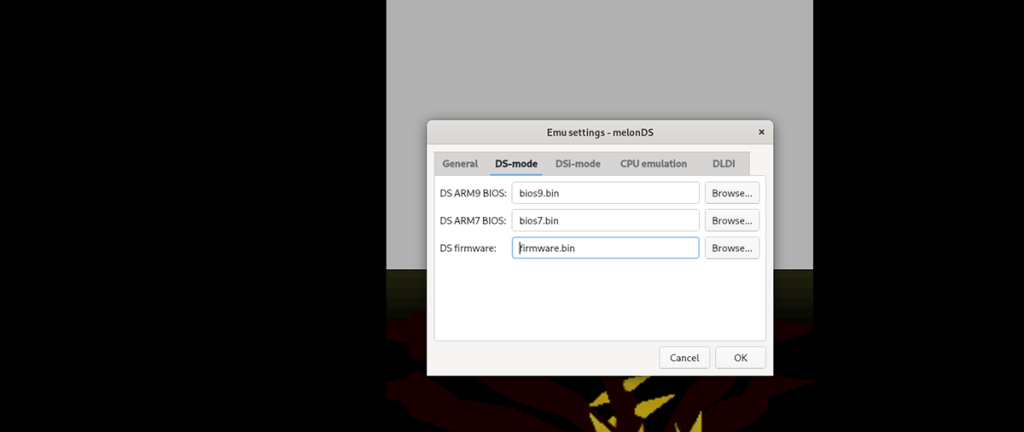
Ketika Anda telah menambahkan firmware DS Anda ke MelonDS, klik tombol "OK" untuk menutup pengaturan. Kemudian, temukan tombol "File" dan klik dengan mouse untuk membuka menu file. Dari sini, klik tombol "Buka ROM" dengan mouse.
Setelah memilih tombol “Open ROM”, jendela pop-up akan muncul. Dari sini, telusuri ROM Nintendo DS Anda. Setelah Anda menemukannya, pilih, dan MelonDS akan membukanya.
Setelah ROM terbuka di MelonDS, klik "Config" di emulator, diikuti dengan tombol "Input and hotkeys". Kemudian, lihat kontrolnya. Jika Anda ingin mengubah kontrol, klik pada kotak dan tetapkan kontrol baru. Setelah selesai, klik "OK."
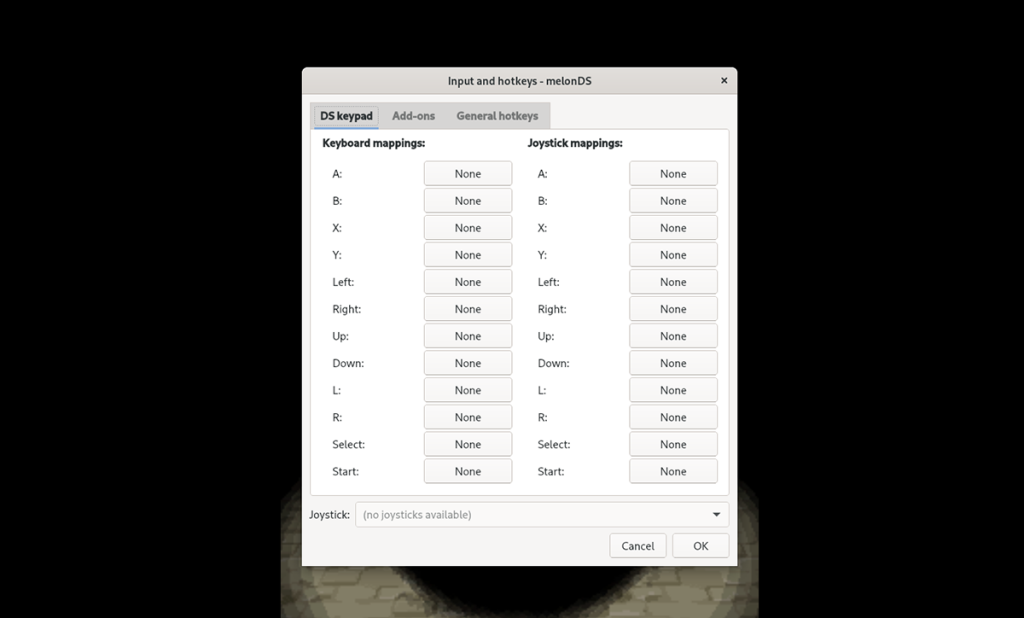
Dengan pengaturan kontrol, Anda bebas memainkan game Nintendo DS Anda. Menikmati!

Panduan lengkap untuk mencadangkan dan memulihkan profil pengguna di browser Brave dengan langkah-langkah yang jelas dan aman.
Pelajari cara menginstal Linux Lite, sistem operasi berbasis Ubuntu yang ringan dengan antarmuka XFCE4.
Jika Anda menggunakan banyak PPA di PC Ubuntu dan baru saja meningkatkan ke Ubuntu 20.04, Anda mungkin memperhatikan bahwa beberapa PPA Anda tidak berfungsi, karena
Baru mengenal Linux dan ingin menambahkan musik Anda ke Rhythmbox tetapi tidak yakin bagaimana melakukannya? Kami dapat membantu! Ikuti panduan ini saat kami membahas cara mengatur
Apakah Anda perlu mengakses PC atau Server Ubuntu jarak jauh dari PC Microsoft Windows Anda? Tidak yakin tentang bagaimana melakukannya? Ikuti bersama dengan panduan ini saat kami tunjukkan kepada Anda
Apakah Anda menggunakan browser web Vivaldi sebagai driver harian Anda di Linux? Apakah Anda mencoba mencari cara untuk mencadangkan pengaturan browser Anda untuk penyimpanan yang aman? Kami
Cara Mengunduh Podcast Dari Terminal Linux Dengan Podfox
Cara Menemukan File Duplikat Dan Membersihkannya Di Linux Dengan FSlint
Apakah Anda membutuhkan klien podcast yang bagus dan elegan untuk desktop Linux Anda? Jika demikian, Anda perlu mencoba CPod. Ini adalah aplikasi kecil yang ramah yang membuat mendengarkan
TuxGuitar adalah alat pembuat musik open-source. Dengan itu, pengguna dapat membuat dan mengedit tabulasi gitar mereka sendiri. Dalam panduan ini, kita akan membahas bagaimana caranya








